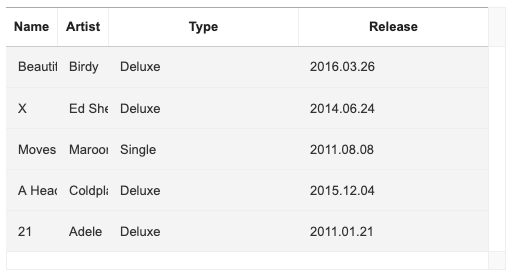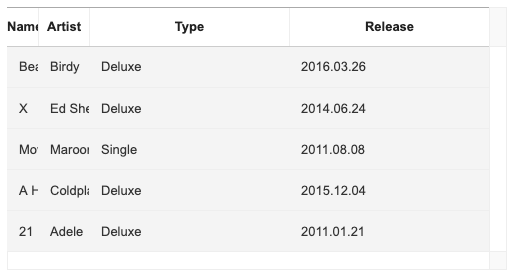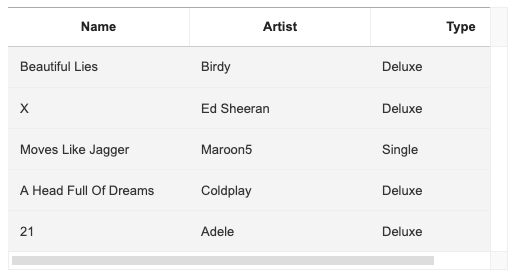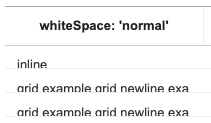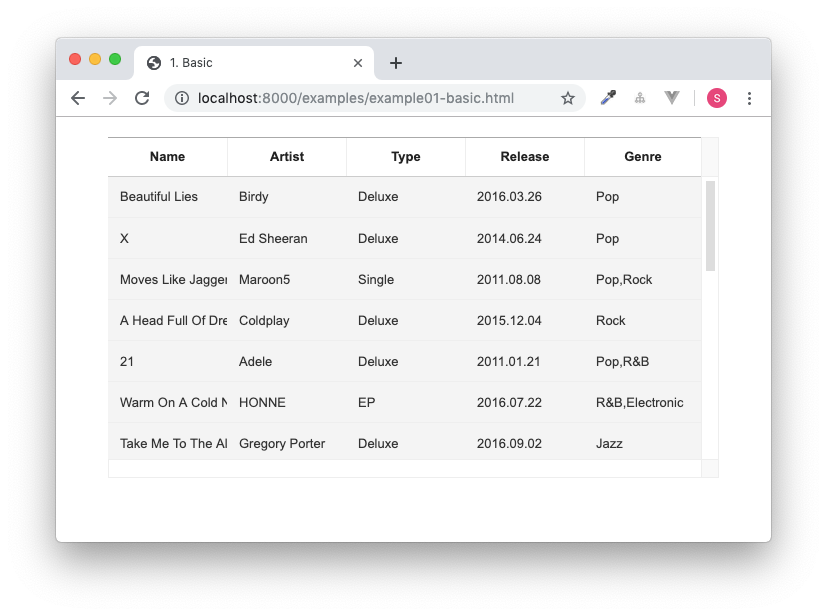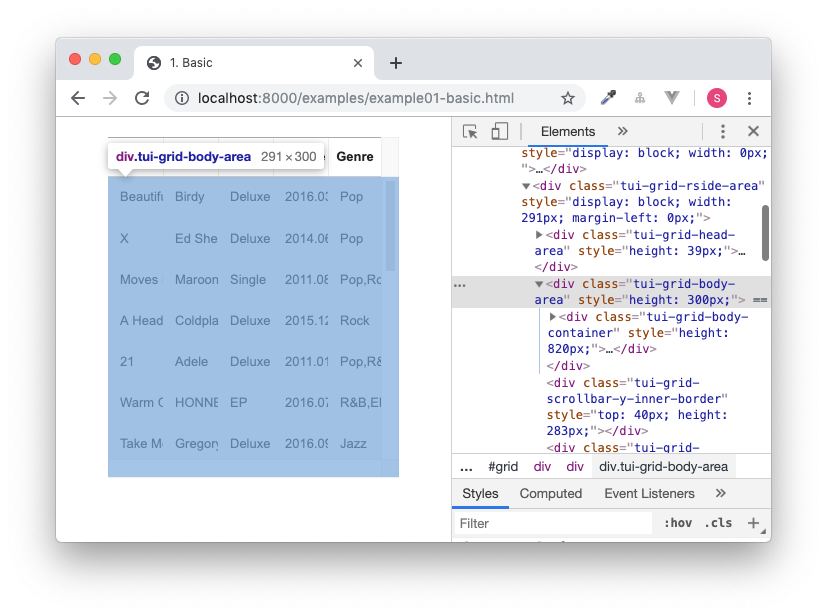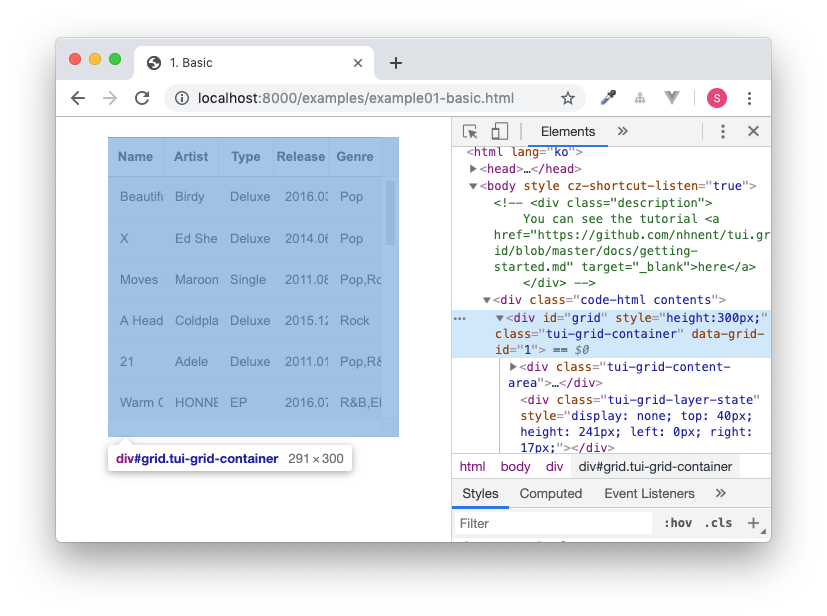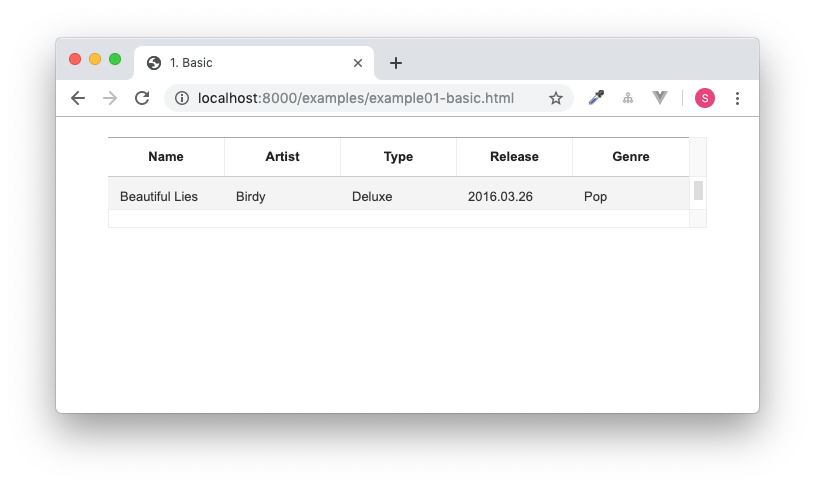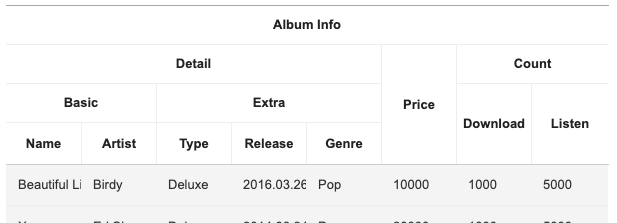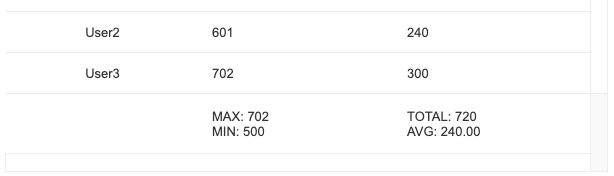TOAST UI Grid에서는 다양한 옵션을 사용해 넓이와 높이를 설정할 수 있다. 각 옵션 사용에 따라 Grid가 어떻게 변화하는지 살펴보자.
넓이 설정 시 사용되는 옵션은 다음과 같다.
- 개별 컬럼 설정
| 옵션명 | 타입 | 기본값 |
|---|---|---|
columns[].width |
number |
|
columns[].minWidth |
number |
50 |
- 전체 컬럼 설정
| 옵션명 | 타입 | 기본값 |
|---|---|---|
columnsOptions.minWidth |
number |
50 |
Grid 각 컬럼의 넓이는 최초 브라우저의 뷰포트 또는 부모 엘리먼트의 크기에 의해 결정된다. 전체 넓이에서 Y축 스크롤 넓이값(18px)을 제외하고 컬럼 수만큼 넓이가 균등 분배된다.
import Grid from 'tui-grid';
const grid = new Grid({
// ...,
columns: [
{
name: 'name'
},
{
name: 'artist'
},
{
name: 'type'
}
]
});예를 들어 Grid가 생성되는 컨테이너 엘리먼트의 넓이가 300px로 설정된 경우, 다음과 같이 각 컬럼 넓이가 100px보다 작은 값으로 설정된다.
<div id="grid" style="width: 300px;"></div>columns[].width 옵션을 사용하면 컬럼별로 다르게 넓이를 설정할 수 있다. 넓이가 지정되지 않은 컬럼은 Grid의 전체 넓이에서 넓이가 설정된 컬럼의 총 넓이를 뺀 나머지 값으로 균등 분배된다.
<div id="grid" style="width: 500px;"></div>const grid = new Grid({
// ...,
columns: [
{
name: 'name',
width: 50
},
{
name: 'artist',
width: 50
},
{
name: 'type'
},
{
name: 'release'
}
]
});이 때 columns[].width 옵션의 최소값은 50px이나 더 작은 값을 설정하려는 경우에는 columns[].minWidth 옵션을 사용한다.
const grid = new Grid({
// ...,
columns: [
{
name: 'name',
width: 30
minWidth: 30
},
{
name: 'artist',
width: 50
},
{
name: 'type'
},
{
name: 'release'
}
]
});컬럼의 너비를 셀들의 콘텐츠 길이에 따라 자동으로 확장 또는 축소하고 싶은 경우. columns[].width 옵션에 auto 값을 지정한다. 셀 값을 수정하거나 로우를 추가, 삭제하는 경우 자동으로 너비가 조정된다.
const grid = new Grid({
// ...,
columns: [
{
name: 'name',
width: 'auto'
},
{
name: 'artist',
width: 50
},
{
name: 'type'
},
{
name: 'release'
}
]
}); 만약 축소되는 최소 너비를 지정하고 싶다면
만약 축소되는 최소 너비를 지정하고 싶다면 columns[].width 옵션을 함께 사용하면 된다.
const grid = new Grid({
// ...,
columns: [
{
name: 'name',
width: 'auto',
minWidth: 200,
},
{
name: 'artist',
width: 50
},
{
name: 'type'
},
{
name: 'release'
}
]
});참조 컬럼 너비 자동 조정 기능은
v4.15.0이상부터 사용할 수 있는 기능이다. 또한 데이터가 많은 경우 성능에 영향이 있을 수 있으니, 대량 데이터에 대해 이 옵션을 활성화하는 것은 권장하지 않는다.
columnOptions.minWidth 옵션을 사용하여 전체 컬럼의 넓이를 공통으로 조정할 수 있다. columnOptions.minWidth 옵션의 기본값은 50px이며 이보다 큰 값을 설정하면 전체 컬럼의 넓이가 해당 값으로 고정된다.
<div id="grid" style="width: 500px;"></div>const grid = new Grid({
// ...,
columnOptions: {
minWidth: 180
},
columns: [
{
name: 'name'
},
{
name: 'artist'
},
{
name: 'type'
}
]
});높이 설정 시 사용되는 옵션은 다음과 같다.
- 행 높이 설정
| 옵션명 | 타입 | 기본값 |
|---|---|---|
rowHeight |
number | 'auto' |
40 |
minRowHeight |
number |
40 |
- 뷰포트 영역 높이 설정
| 옵션명 | 타입 | 기본값 |
|---|---|---|
bodyHeight |
number | 'auto' | 'fitToParent' |
'auto' |
minBodyHeight |
number |
130 |
- 헤더 영역 높이 설정
| 옵션명 | 타입 | 기본값 |
|---|---|---|
header.height |
number |
40 |
- 써머리 영역 높이 설정
| 옵션명 | 타입 |
|---|---|
summary.height |
number |
Grid 뷰포트 영역에 그려지는 각 행 높이는 rowHeight 옵션으로 설정한다. rowHeight 옵션을 설정하지 않으면 Grid 내부에서는 'auto'로 기본값이 설정된다. 기본값으로 설정되거나 명시적으로 'auto' 값을 설정해주면 셀 컨텐츠의 상태에 따라 다음과 같이 변경된다.
const grid = new Grid({
// ...,
rowHeight: 'auto'
});실제 행이 그려질 때 DOM 높이는 Grid 내부에 설정된 기본 행 높이값과 비교되며, DOM 높이가 더 큰 경우에는 DOM 높이에 맞게 각 행 높이가 설정된다. 그렇지 않은 경우에는 기본 행 높이값(40px)으로 설정된다. 아래 이미지에서 첫 번째 행이 기본 행 높이값으로 설정되었고 나머지는 DOM에 맞게 높이가 재설정된 상태를 보여준다.
rowHeight 값을 'auto'가 아닌 숫자값으로 설정하면 픽셀(px) 단위로 행 높이가 고정된다.
const grid = new Grid({
// ...,
rowHeight: 40
});앞서 설명한 Grid 내부에 설정된 기본 행 높이는 minRowHeight 옵션값에 영향을 받는다. minRowHeight 옵션의 기본값은 40으로, rowHeight: 'auto'로 옵션이 설정되었을 때 행 높이는 40px이 된다. minRowHeight 값을 이용해 rowHeight의 높이를 조절할 수 있다. minRowHeight 값이 40px보다 큰 경우에는 다음과 같이 행 높이가 적용된다.
const grid = new Grid({
// ...,
minRowHeight: 70
});rowHeight의 높이를 고정하면서 기본 행 높이보다 작은 값으로 설정하려는 경우에는 다음과 같이 minRowHeight 옵션을 사용하면 된다. 단, rowHeight의 최소값은 9이다.
const grid = new Grid({
// ...,
rowHeight: 20,
minRowHeight: 10
});Grid는 테이블 형태로 구성되어 있는데, 행이 그려지는 바디(body) 영역을 뷰포트라고 부른다. 이 뷰포트 영역의 높이는 bodyHeight 옵션을 사용해 설정한다. 기본값은 'auto'로, 전체 행 높이만큼 뷰포트 영역이 그려지고 높이가 설정된다. bodyHeight 옵션이 설정되지 않을 경우, 'auto'로 동작한다.
const grid = new Grid({
// ...,
bodyHeight: 'auto'
});bodyHeight 옵션을 숫자값으로 설정하면 Grid 뷰포트 영역 높이가 고정된다. 이 때 고정 높이에 X축 스크롤 높이값(17px)이 포함되며, 고정 높이보다 전체 행 높이가 더 큰 경우 뷰포트에 Y축 스크롤이 생성된다.
const grid = new Grid({
// ...,
bodyHeight: 300
});bodyHeight 옵션을 'fitToParent'로 설정할 수도 있는데, 이 경우 기존 스펙과 다르게 동작한다. Grid가 생성되는 컨테이너 엘리먼트 또는 그 상위의 엘리먼트에 설정된 높이값에 따라 뷰포트 영역이 그려진다.
const grid = new Grid({
// ...,
bodyHeight: 'fitToParent'
});<div style="height: 300px;">
<div id="grid"></div>
</div>뷰포트 최소 높이는 130px로, 더 작은 값을 설정하려는 경우에는 minBodyHeight 옵션을 사용한다. minBodyHeight 옵션의 기본값은 minRowHeight와 같다.
const grid = new Grid({
// ...,
bodyHeight: 50,
minBodyHeight: 50
});헤더 영역의 높이는 header.height 옵션을 사용하여 설정한다. 헤더 영역의 기본 높이값은 40px이며, 복합 컬럼 옵션 사용 시 height 값에 설정된 값에 따라 복합 컬럼의 각 행 높이가 균등 분할된다.
const grid = new Grid({
// ...,
header: {
height: 160
}
});써머리 영역의 높이는 summary.height 옵션을 사용하여 설정한다. 써머리 영역의 기본 높이값은 정해져있지 않으나, summary.height 옵션을 설정하지 않을 경우 높이가 0이 된다.
const grid = new Grid({
// ...,
summary: {
height: 60
}
});넓이, 높이 설정 예제는 여기서 확인해 볼 수 있다.